Excel电子表格中《数据分析》教案
实用教案:如何使用Excel进行数据分析
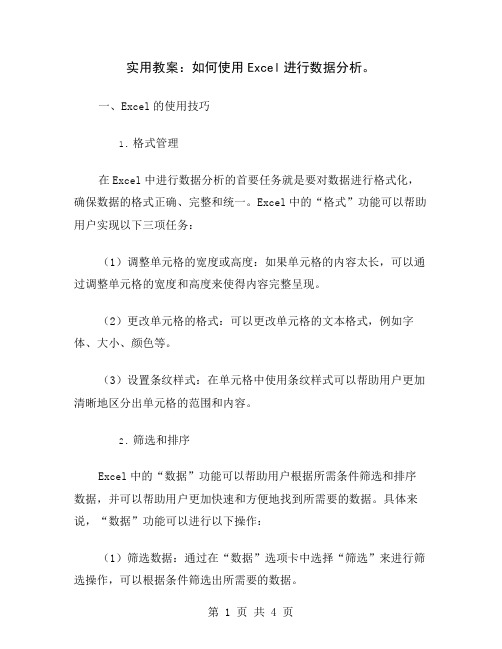
实用教案:如何使用Excel进行数据分析。
一、Excel的使用技巧1.格式管理在Excel中进行数据分析的首要任务就是要对数据进行格式化,确保数据的格式正确、完整和统一。
Excel中的“格式”功能可以帮助用户实现以下三项任务:(1)调整单元格的宽度或高度:如果单元格的内容太长,可以通过调整单元格的宽度和高度来使得内容完整呈现。
(2)更改单元格的格式:可以更改单元格的文本格式,例如字体、大小、颜色等。
(3)设置条纹样式:在单元格中使用条纹样式可以帮助用户更加清晰地区分出单元格的范围和内容。
2.筛选和排序Excel中的“数据”功能可以帮助用户根据所需条件筛选和排序数据,并可以帮助用户更加快速和方便地找到所需要的数据。
具体来说,“数据”功能可以进行以下操作:(1)筛选数据:通过在“数据”选项卡中选择“筛选”来进行筛选操作,可以根据条件筛选出所需要的数据。
(2)排序数据:在选择后再进行排序,可以根据数据类型和条件进行排序,还可以设置升降序和多层次排序等操作。
3.图表制作Excel中的“插入”功能可以帮助用户制作图表,以更加直观、灵活地展现数据。
具体操作如下:(1)选择需要制作图表的数据范围,并在选项卡中选择图表类型。
(2)调整图表的大小和样式,并对图表进行标注和数据标签等操作。
(3)对图表进行格式化处理,例如调整图表的颜色、字体和边框等。
二、Excel在数据分析中的应用案例1.数据透视表Excel中的“数据透视表”功能可以帮助用户更加快速、方便地分析数据和生成报告。
其操作步骤如下:(1)在“插入”选项卡中选择“数据透视表”。
(2)添加需要分析的数据范围,并设定透视表的布局和格式。
(3)根据需要进行数据分组、计算和添加筛选条件、格式等操作。
2.多维数据分析Excel中的多维数据分析功能涵盖了很多分析技术,包括聚类分析、回归分析、时间序列分析、数据分类分析等等。
例如,对于时间序列分析,Excel可以生成不同类型的时间序列图表,并对数据进行季节分析、趋势分析等,以帮助用户更加准确地评估时间序列数据的走势。
Excel数据分析说课稿

Excel电子表格中《数据处理》说课稿信息技术系贾遂民各位专家和老师们:我今天要说课的题目是Excel电子表格中《数据处理》一节,我将从说教材,说教法学法,说教学过程几个方面来阐述这堂课一、教材分析1.教材的地位与作用(1)本教材是中国铁道出版社出版的《大学计算机基础》,是“十一五”规划教材。
(2)Excel是第5章办公软件的应用中的一个重要部分,是一种以“表格”形式管理和分析数据的软件(3)本节内容主要讲解怎样对数据排序、筛选、分类汇总,这个知识点在办公自动化中应用广泛,也是Excel数据应用中的一个重点和难点,因此,无论是从教材编排来看,还是从实际需要来看,本节的内容都非常重要。
2.教学目标根据本节课教学内容以及学生的特点,结合学生现有知识水平和理解能力确定教学目标如下:(1)知识目标让学生明确在电子表格中数据处理的重要性,通过对这一节课的教学,让学生掌握:(1)数据清单的概念(2)数据的排序和筛选。
(3)数据的分类汇总(2)能力目标通过培养学生的分析能力、抽象思维能力和动手能力,能对实际问题进行处理。
(3)情感目标通过教学,充分发挥学生学习的主观能动性,激发学生学习热情,增强学生的求知欲和对本课程的热爱。
3.教学重点,难点通过对教材的分析,针对学生的实际。
确定本节的教学重点是数据的排序,筛选和分类汇总,难点是数据的高级筛选和数据的分类汇总。
二、教法和学法教法:本节课以“案例讲解—演示—实践”为主线,通过“讲解——观察—总结归纳—实践”的程序,过渡到知识应用和练习。
实现对每个知识点的认识理解和记忆,最后达到熟练应用。
学法:(1)采用多媒体互动教学手段,使学生在头脑中加深理解,巩固所学知识。
(2)教师少讲、精讲、让学生通过实验学习,在学习过程中理解数据计算在日常生活中的重要性,让学生在实验中发现问题。
既有利于学习新东西,又能充分发挥学生的主体作用。
(3),强调实际应用的讲述和数据处理问题的分析,通过对知识的巩固,消化和运用,通过讲练结合最终将知识转化为能力。
Excel电子表格中数据分析教案

Excel电子表格中数据分析教案第一章:Excel基本操作1.1 打开和关闭Excel1.2 熟悉Excel界面1.3 单元格的选取和编辑1.4 数据输入与格式化第二章:公式和函数的使用2.1 公式的输入与编辑2.2 SUM函数求和2.3 AVERAGE函数求平均值2.4 COUNT函数计数2.5 其他常用函数介绍第三章:数据排序和筛选3.1 数据排序的原理和操作3.2 单列排序和多列排序3.3 数据筛选的原理和操作3.4 自动筛选和高级筛选第四章:图表的创建和编辑4.1 图表的类型和作用4.2 创建图表的基本步骤4.3 编辑图表的方法4.4 图表的格式化第五章:数据分析工具5.1 数据分析工具的介绍5.2 数据透视表的创建和编辑5.3 数据透视图的创建和编辑5.4 条件格式化第六章:数据透视表进阶应用6.1 数据透视表的切片器功能6.2 数据透视表的组合功能6.3 数据透视表的数据筛选6.4 数据透视表的计算字段和计算项6.5 数据透视表的美化与优化第七章:条件格式化与数据验证7.1 条件格式化的基本应用7.2 条件格式化的高级应用7.3 数据验证的原理和操作7.4 数据验证的应用案例7.5 条件格式化和数据验证的综合应用第八章:Excel宏与VBA编程8.1 宏的概念和基本操作8.2 VBA编程基础8.3 VBA常用对象和方法8.4 VBA编程实战案例8.5 宏的安全性和最佳实践第九章:数据连接与外部数据9.1 导入外部数据的方法9.2 外部数据源9.3 使用Web Queries获取数据9.4 从Access数据库中导入数据9.5 数据连接的维护和更新第十章:综合实战案例分析10.1 销售数据分析案例10.2 财务报表分析案例10.3 员工绩效分析案例10.4 库存管理分析案例10.5 房地产市场分析案例重点解析本文档详细介绍了Excel电子表格中的数据分析,包括基本操作、公式和函数、数据排序和筛选、图表创建和编辑、数据分析工具、数据透视表进阶应用、条件格式化与数据验证、Excel宏与VBA编程、数据连接与外部数据以及综合实战案例分析。
ex数据分析课程设计
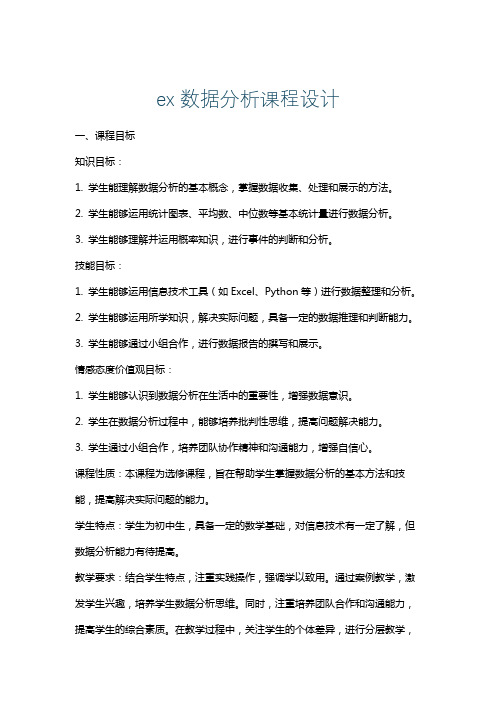
ex数据分析课程设计一、课程目标知识目标:1. 学生能理解数据分析的基本概念,掌握数据收集、处理和展示的方法。
2. 学生能够运用统计图表、平均数、中位数等基本统计量进行数据分析。
3. 学生能够理解并运用概率知识,进行事件的判断和分析。
技能目标:1. 学生能够运用信息技术工具(如Excel、Python等)进行数据整理和分析。
2. 学生能够运用所学知识,解决实际问题,具备一定的数据推理和判断能力。
3. 学生能够通过小组合作,进行数据报告的撰写和展示。
情感态度价值观目标:1. 学生能够认识到数据分析在生活中的重要性,增强数据意识。
2. 学生在数据分析过程中,能够培养批判性思维,提高问题解决能力。
3. 学生通过小组合作,培养团队协作精神和沟通能力,增强自信心。
课程性质:本课程为选修课程,旨在帮助学生掌握数据分析的基本方法和技能,提高解决实际问题的能力。
学生特点:学生为初中生,具备一定的数学基础,对信息技术有一定了解,但数据分析能力有待提高。
教学要求:结合学生特点,注重实践操作,强调学以致用。
通过案例教学,激发学生兴趣,培养学生数据分析思维。
同时,注重培养团队合作和沟通能力,提高学生的综合素质。
在教学过程中,关注学生的个体差异,进行分层教学,确保每个学生都能在课程中收获成长。
二、教学内容1. 数据收集与处理- 数据的来源和收集方法- 数据的整理和清洗- 数据录入与存储2. 数据展示与可视化- 常见统计图表的制作与解读- 数据可视化工具的使用- 数据报告的撰写与展示3. 基本统计量分析- 平均数、中位数、众数的计算与应用- 极差、方差、标准差的意义与计算- 统计量的选择与应用4. 概率与事件分析- 事件的分类与概率计算- 条件概率与独立事件的判断- 概率在实际问题中的应用5. 数据分析综合应用- 实际问题的数据采集与分析- 数据分析报告的撰写与展示- 小组合作与讨论交流教学内容依据课程目标,参照教材相关章节进行组织。
Exce数据分析教案
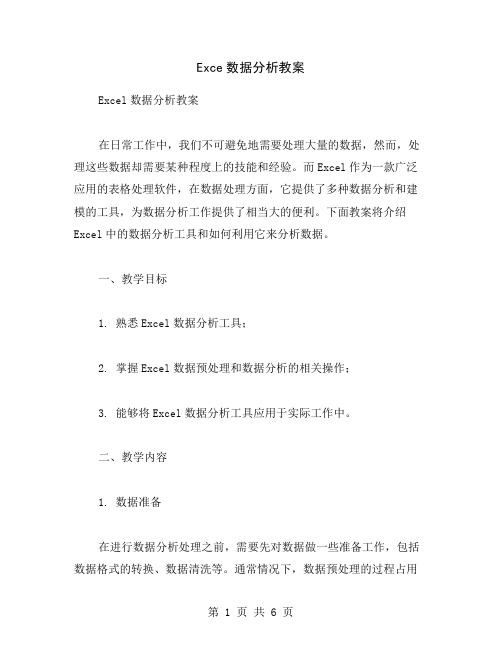
Exce数据分析教案Excel数据分析教案在日常工作中,我们不可避免地需要处理大量的数据,然而,处理这些数据却需要某种程度上的技能和经验。
而Excel作为一款广泛应用的表格处理软件,在数据处理方面,它提供了多种数据分析和建模的工具,为数据分析工作提供了相当大的便利。
下面教案将介绍Excel中的数据分析工具和如何利用它来分析数据。
一、教学目标1. 熟悉Excel数据分析工具;2. 掌握Excel数据预处理和数据分析的相关操作;3. 能够将Excel数据分析工具应用于实际工作中。
二、教学内容1. 数据准备在进行数据分析处理之前,需要先对数据做一些准备工作,包括数据格式的转换、数据清洗等。
通常情况下,数据预处理的过程占用了相当一部分的时间,在处理数据时,还需要注意数据的清晰可读的特性。
2. Excel数据分析工具Excel数据分析工具包括图表分析、数据表、条件格式化、透视表等。
这些工具提供了多种数据分析和建模的功能,可以帮助我们更加深入地了解数据,并通过可视化的方式清楚地呈现出来。
2.1 图表分析Excel提供了多种图表格式,包括折线图、柱形图、饼图、散点图等。
通过图表的方式,可以更加直观地观察到数据之间的关系及其趋势。
在图表的基础上,还可以添加数据标签、数据表格等方式来呈现复杂数据信息。
2.2 数据表格Excel的数据表格功能提供了多种数据分析和处理功能。
数据表格可以方便地组织和分析数据,包括筛选数据、排序数据、统计数据等。
通过数据表格分析,可以更加深入地理解数据之间的关系,并发现其中潜在的规律和趋势。
2.3 条件格式化Excel的条件格式化功能通过对数据进行规则设置,使得数据根据定义的规则在数据单元格中进行自动格式化。
条件格式化可以通过色阶、数据条、图标等方式来实现,在数据分析中可以更加直观地显示出数据的差异和变化。
2.4 透视表透视表是Excel中常用的数据分析工具,透视表可以将数据按照需要的维度进行分类和统计,并进行数据聚合和计算。
《Excel数据分析》教案
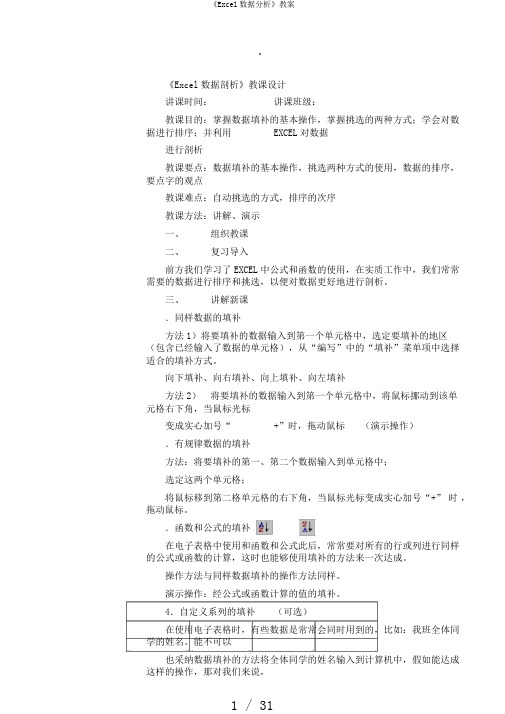
.《Excel数据剖析》教课设计讲课时间:讲课班级:教课目的:掌握数据填补的基本操作,掌握挑选的两种方式;学会对数据进行排序;并利用EXCEL对数据进行剖析教课要点:数据填补的基本操作,挑选两种方式的使用,数据的排序,要点字的观点教课难点:自动挑选的方式,排序的次序教课方法:讲解、演示一、组织教课二、复习导入前方我们学习了EXCEL中公式和函数的使用,在实质工作中,我们常常需要的数据进行排序和挑选,以便对数据更好地进行剖析。
三、讲解新课.同样数据的填补方法1)将要填补的数据输入到第一个单元格中,选定要填补的地区(包含已经输入了数据的单元格),从“编写”中的“填补”菜单项中选择适合的填补方式。
向下填补、向右填补、向上填补、向左填补方法2)将要填补的数据输入到第一个单元格中,将鼠标挪动到该单元格右下角,当鼠标光标变成实心加号“+”时,拖动鼠标(演示操作).有规律数据的填补方法:将要填补的第一、第二个数据输入到单元格中;选定这两个单元格;将鼠标移到第二格单元格的右下角,当鼠标光标变成实心加号“+”时,拖动鼠标。
.函数和公式的填补在电子表格中使用和函数和公式此后,常常要对所有的行或列进行同样的公式或函数的计算,这时也能够使用填补的方法来一次达成。
操作方法与同样数据填补的操作方法同样。
演示操作:经公式或函数计算的值的填补。
4.自定义系列的填补(可选)在使用电子表格时,有些数据是常常会同时用到的,比如:我班全体同学的姓名。
能不可以也采纳数据填补的方法将全体同学的姓名输入到计算机中,假如能达成这样的操作,那对我们来说,实在是太方便了。
事实上,达成这样的操作是能够的,这就是自定义填补。
操作方法:1)“工具”→“选项”→翻开选项对话框→选定“自定义系列”选项卡2)在左侧的“自定义系列”文本框中选择“新系列”,而后在右侧的文本框中填写自定义的序列(如班级编号),注意,每输入一个数据,以回车(Enter)表示结束;3)单击“增添”按纽,将新序列增添到自定义序列中。
Excel数据分析教案
课题:Excel数据分析
一、导入环节:
前面我们已经学习了常用的数据管理方法,对数据进行计算、统计之后得到的结果还不能很好地反映数据之间的关系和变化趋势,所以Excel中还提供了各类的图或表来对数据进行分析,本次课我们将具体的来学习图表和数据透视表两种来对数据进行分析。
二、学习新知:
大家都知道相对于单纯的数据而言,图表更加的生动形象,也更能直观的显示出数据的层次性和发展趋势,下面我们就来具体学习图表的创建和编辑。
1.图表
想要创建图表,必须有和图表相对应的数据才可以,所以首先第一步应
该是选中相关的数据,然后选择【插入】选项卡—>【图表】选择想要创
建的图表类型进行创建。
Excel2010中提供了非常多的图表类型,在创建时根据具体的需求进行选
择即可。
图表创建好之后,往往还需要根据具体的情况来对创建好的图表进行编
辑,图表的编辑主要是通过【图表工具】来进行的,图表工具中有设计、
布局和格式三个选项,其中设计和格式主要是对图表的数据、位置、样
式、颜色等进行相应的改变,而布局主要是对图表的标题、坐标轴、标
签、图例等进行设置。
在讲解时应重点对布局选项中的内容进行说明演
示。
2.迷你图
迷你图不同于之前讲过的图表,它只能选择某一行或者某一列数据生成
图形,并且只能以单元格为绘图区域,简单便捷的为我们绘制出简明的
数据小图表,它主要分为折线图,柱形图以及盈亏图三类。
创建迷你图的步骤为:
准备原始数据,选择【插入】—>【迷你图】选择一种图形,然后在【创。
excel数据分析教学设计
excel数据分析教学设计Excel 数据分析教学设计一、教学目标1、让学生了解 Excel 数据分析的基本概念和重要性。
2、使学生掌握 Excel 中数据输入、整理和清洗的方法。
3、教会学生运用 Excel 中的函数和公式进行数据计算和分析。
4、培养学生使用图表展示数据和分析结果的能力。
5、提升学生通过数据分析解决实际问题的思维和能力。
二、教学重难点1、重点(1)Excel 数据的整理和清洗技巧,包括数据筛选、排序、去重等操作。
(2)常用函数(如 SUM、AVERAGE、VLOOKUP 等)的使用方法。
(3)数据图表(柱状图、折线图、饼图等)的创建和编辑。
2、难点(1)复杂函数的嵌套使用和参数设置。
(2)根据实际问题选择合适的图表类型和分析方法。
(3)对大规模数据进行有效的分析和处理。
三、教学方法1、讲授法:讲解 Excel 数据分析的基本概念、功能和操作方法。
2、演示法:通过实际演示操作过程,让学生更直观地了解如何进行数据分析。
3、实践法:安排学生进行实际的数据分析练习,巩固所学知识和技能。
4、小组讨论法:组织学生分组讨论数据分析案例,培养合作和解决问题的能力。
四、教学过程1、导入(5 分钟)通过展示一些实际生活中的数据分析案例,如销售数据的分析、学生成绩的统计等,引发学生对数据分析的兴趣,提问学生如何从这些数据中获取有用的信息,从而引出 Excel 数据分析的主题。
2、知识讲解(30 分钟)(1)介绍 Excel 工作界面和基本操作,如数据输入、单元格格式设置等。
(2)讲解数据整理和清洗的方法,包括数据筛选、排序、去重等操作,并通过实例进行演示。
(3)详细讲解常用函数的用法,如 SUM 用于求和、AVERAGE 用于求平均值、VLOOKUP 用于查找匹配数据等,同时结合实际案例进行操作演示。
(4)介绍数据图表的类型和用途,如柱状图用于比较数据大小、折线图用于展示数据趋势、饼图用于显示比例关系等,并演示如何创建和编辑图表。
《Excel 中图表的制作与数据分析》教学设计
《Excel中图表的制作与数据分析》教学设计一、【教材分析】本微课内容为高一《信息技术基础》必修中第三章《信息的加工与表达》中3.2表格信息的加工与表达中利用图表呈现分析的一个知识点:使用Excel绘制图表。
本微课讲解的是使用2013版本的Excel绘制图表。
使学生对使用Excel绘制图表有一个系统全面的认识。
二、【学情分析】本课参与学习的是高一学生,我校大多数学生来自农村,信息技术水平参差不齐,存在个体差异且大部分学生信息技术能力较差。
为了弥补这方面知识缺陷,让学生更好的全面发展,使用微课来讲授这个知识点恰到好处。
三、【教学目标】1.知识与技能在Excel中插入图表,数据源的选择、表格元素的添加、表格标题的修改2.过程与方法教师演示,学生模仿掌握Excel插入图表的方法。
在讲解的过程适时进行总结,帮助学生巩固所学知识点。
3.情感态度价值观培养学生的信息意识及使用Excel解决日常生活中的问题,可视化、直观化数据。
四、【教学重点】在Excel中插入图表,数据源的选择五、【教学难点】添加表格元素六、【教学过程】一、提问导入在Excel中展示表格,然后提出问题。
如何把这个表格转化为柱形图?二、新课讲授1.情景创设,引出课题先让学生欣赏歌曲《天路》,学生说出歌名,引出课题《带你走天路》。
学生了解青藏铁路的相关资料,再展示青藏铁路沿线各个地点的海拔高度的表格数据,请同学说出其中的海拔最高点和最低点。
然后展示由表格数据生成的图表,请大家观察比较哪个更方便、直观地显示出答案。
这一环节的目的是通过展示图表的优点,激发学生的探索欲望,使学生主动地进入知识探求的氛围中。
引出课题。
2.根据向导,探究方法展示几个图表应用的实例,引出问题:这么形象的图表是怎么做成的呢?然后展示Excel表格数据转化为图表的步骤(配合播放课件)。
让学生用很短的时间,根据向导自主探究图表的基本制作方法,老师帮助指导。
在练习中,可能会存在以下一些难点:a.有些同学可能不能正确选择创建图表的数据源;b.对数据图表不能选择正确的样式。
Excel电子表格中数据分析教案
Excel电子表格中数据分析教案一、教学目标1. 让学生掌握Excel的基本操作,包括数据的录入、编辑和保存。
2. 让学生学会使用Excel进行数据排序、筛选和分类。
3. 让学生能够利用Excel进行数据汇总、统计和分析。
4. 培养学生运用Excel解决实际问题的能力。
二、教学内容1. Excel的基本操作1.1 打开和关闭Excel1.2 创建工作簿和工作表1.3 输入和编辑数据1.4 保存和打开工作簿2. 数据排序和筛选2.1 数据排序2.2 数据筛选2.3 分类汇总3. 数据汇总和统计3.1 求和、求平均值3.2 求最大值、最小值3.3 计数和筛选4. 使用图表进行数据分析4.1 创建和编辑图表4.2 图表类型的选择4.3 调整图表样式和布局5. 实际问题分析案例5.1 销售数据分析5.2 学绩统计5.3 库存管理三、教学方法1. 讲授法:讲解Excel的基本操作和功能。
2. 演示法:展示数据分析和图表制作的步骤。
3. 实践法:让学生动手操作,解决实际问题。
4. 讨论法:分组讨论,分享数据分析的心得。
四、教学准备1. 准备相应的教学素材,如数据表格、图表等。
2. 确保每台电脑都安装有Excel软件。
3. 准备投影仪或白板,用于展示操作步骤。
五、教学评价1. 学生能熟练掌握Excel的基本操作。
2. 学生能运用Excel进行数据排序、筛选和分类。
3. 学生能利用Excel进行数据汇总、统计和分析。
4. 学生能解决实际问题,具备一定的数据分析能力。
六、教学步骤1. 导入新课:通过一个简单的数据分析案例,引发学生对Excel数据分析的兴趣。
2. 讲解和演示Excel的基本操作,如创建工作簿、输入数据、保存等。
3. 操作练习:学生动手操作,掌握Excel的基本操作。
4. 讲解和演示数据排序、筛选和分类的方法。
5. 操作练习:学生动手操作,学会使用数据排序、筛选和分类。
七、课堂讲解与实践1. 讲解数据汇总和统计的方法,如求和、求平均值、求最大值和最小值等。
- 1、下载文档前请自行甄别文档内容的完整性,平台不提供额外的编辑、内容补充、找答案等附加服务。
- 2、"仅部分预览"的文档,不可在线预览部分如存在完整性等问题,可反馈申请退款(可完整预览的文档不适用该条件!)。
- 3、如文档侵犯您的权益,请联系客服反馈,我们会尽快为您处理(人工客服工作时间:9:00-18:30)。
Excel 数据分析》教学设计三原县职教中心杨小丽科目: 计算机教学对象: 102 电子技术课型: 新授课课题Excel 数据分析教学时数: 1 课时教学目标:一、知识目标1、掌握基本的数据排序功能,了解复杂的排序操作;2、掌握数据的自动筛选,能对数据进行简单的筛选;3、了解数据的高级筛选;4、掌握数据的分类汇总。
二、能力目标1、掌握数据的处理—排序、筛选、分类汇总;2、培养学生自主学习、协作学习的能力;3、培养学生的动手操作、综合实践的能力;4、培养学生的信息处理能力。
三、德育目标培养学生尊重科学、应用科学的意识。
教学重点:1、基本的数据排序2、数据的自动筛选3、数据的分类汇总教学难点:1、数据的复杂排序2、数据的多条件筛选3、数据的分类汇总教学方法: 任务驱动法、协作学习法、分层教学法、演示教学法、实践教学法教学过程:[ 复习引入]前面我们已经制作了081 电子技术学生成绩表,也学习了怎样利用公式与函数进行计算,大部分同学都计算出了各学生的总分、平均分(复习如何计算总分、平均分)。
学生的总分、平均分算出来了,下一步要做的就是根据总分或平均分排出各学生的名次,这就是本节课要学习的第一个内容—Excel 的数据排序功能。
[ 讲授新课](一)数据排序1、排序:又称分类,即按照某个字段的值的大小顺序重新排列数据列表中的记录。
这个字段称为关键字段或关键字。
数据从小到大排列称为升序,从大到小排列称为降序。
2、默认排序顺序⑴数值按其值的大小排列;⑵英文、数码、标点等,则按ACSLL码的次序排列;⑶汉字,贝U按国标码的次序排列;⑷日期按日期的先后顺序进行排列3、例题讲解任务1:对102 电子技术班学生成绩按总分由高到低排序。
教师演示--- 学生动手实践教师巡视检查任务2:排英语的单课从高到低排序。
教师演示--- 学生动手实践教师巡视检查任务3:在102 电子技术班干部期中考试成绩单中以性别做为第一关键字,总分为第二关键字,升序排序。
教师演示--- 学生动手实践----- 教师巡视检查4、学生(教师)操作,教师纠错、小结(1) 先由学生在教师机操作,完成任务1;教师对学生容易出错的问题进行讲 解、强调,并对数据排序进行小结。
*要强调的问题:① 排序之前,一定要先选定排序的数据区域 ② 排序时,可以选多个关键字③ 计算学生名次可通过Excel 的填充功能(两种方法) (2) 教师示范操作数据排序的“任务 2”。
(3) 让学生完成“任务3”。
任务1操作说明:将成绩按总分从高到低进行排序图一(2) 选择“数据”菜单中的“排序”选项,弹出如图二所示的排序对话框。
(1)选定要排序的区域。
如图一所示,用鼠标选定第2行至第39行;<j EW 曲 」■—I —i - d■口■Kvnqji」su ・ Ik £J I JLdAt LU *此*«^■u ■[列基 “ -■ «:-a F i 潭 *汇-T H441电勿420 41T 41书 414403 3 « a 1W你SHI 3SS 3^33&2+■!*P”—V r fllfp 串骑・1. 祇暗清・屮的生一■兀悟. ? *1b ,r K4B M - “排IT "昨P ■,打幵琳.序1•才诒=nc 3. i£ " I F "■.r "Mlk 下拉刿叭世申仲!M«n .人善字段客4.也讯讨■索憧冲•到羸H 佛理律tfil& 的料*序方式 =.疋虑用.甲酣-」斶庇"drtE-F 于■界坏1皿E图二(3)设置如上图所示,最后单击“确定”按钮。
完成上述操作后,成绩表中的各成绩行立即就会按总分从高到低的顺序排列出来,如图三所示任务二操作说明:(略)任务三操作说明:(略)(二)数据分类汇总1、概念:分类汇总即对数据表按不同的类别进行汇总,汇总的方式包括求和,求平均值,计数等。
2、动手实践任务4:当数据用排序的方法进行分类以后,统计各类“了解途径”的人数。
教师演示------学生动手实践——教师巡视检查任务5:对华泰玩具厂职工工资按月进行分类汇总,汇总方式为“求和”,汇总字段为“实发工资”。
教师演示------学生动手实践——教师巡视检查注意问题:①在“筛选”之前,先在数据区域内选定任一单元格②筛选时,可选多个筛选条件③ 要取消筛选状态,再执行“数据-筛选-自动筛选”命令 任务4操作说明:1对数据按“了解途径”进行排序; 2、单击“数据”一“分类汇总”如图所示任务5操作说明:(略)(三)数据筛选:筛选:就是一种用于查找数据清单中数据的方法。
经过筛选的数据清单中 只显示符3、单击确定,如图所示:456781011121314 15 161718 19 20序号4g:T1 2 310111215S1450202020&0旳4020中中申学中中中了解途径 报刊广告 隶和豆浆报刊广告 永和豆浆报刊广告 报刊广告II 3 麦当劳电視广告一 肯德基 肯德基电视广告SS 最M隶和豆浆 肯德基 麦当劳 电视广吿 电视广告 电视广告22237 13 18女 另 女 女 女 女 女5020 505050 40 40 S0大学 高申小学爭中中学 大高高交亲和豆浆 衰当劳 看到计劉 荣华鸡 肯懐基 肯德基 永和豆浆 朋友介绍11看到 看到 2朋友介绍 朋友介绍 厲昧味味 餐口口口品轨W口味 口味中中责中中中中贵中贵中中192合指定条件的记录。
1、设定查询条件查询条件是一些关系表达式。
在Excel 中的关系运算符有:⑴关系运算符:=、>、<、>=、<=、<>⑵当要查找的条件满足多个条件的记录时,可以指定多重条件。
其中用“与”、“或”连接多重条件。
“与”、“或”的运算规则同数学上的“交集”和“并集”。
例:语文>80 数学<752、使用“自动筛选” “自动筛选”在工作表中只显示满足条件的记录,那些不满足指定条件的记录被筛选掉并被隐藏起来。
任务6:用“简单筛选”来选出所有“了解途径”为“电视广告”的人员情况。
任务7:筛选出081 电子技术班英语最低分的10个人。
3、使用“自定义自动筛选”任务8:使用自定义筛选选出最熟悉“麦当劳”和“肯德基”的人员。
任务9:筛选出数学成绩大于60分,小于80 分的学生。
4、高级筛选任务10: 筛选出各科成绩都大于70 分的学生。
5、学生操作,教师纠错、小结1、学生操作,教师点拨。
2、注意问题:①“分类汇总”之前,先在数据区域内选定任一单元格;②在“分类汇总”对话框,一些参数的设置,如:分类字段、汇总方式、汇总总项等;③取消“分类汇总结果”的状态显示,可执行“数据一分类汇总一全部删除” 命令。
[课堂练习]1以下关于数据筛选的说法中:(1)可以按指定的内容进行筛选;(2)可以筛选出前面若干个;(3)可以按指定的大小关系进行筛选;有_________________ 个是正确的。
(A) 0 (B) 1 (C) 2 (D) 3 2•以下关于数据排序的说法中:(1)可以按由大到小的次序排序,也可以按由小到大的次序排序;(2)排序后只是关键字的数据次序发生变化;(3)排序后只留下关键字的数据;有_________________ 个是正确的。
(A) 0 (B) 1 (C) 2 (D) 3 3•以下关于数据分类汇总的说法中:(1)可以对多个项目进行汇总;(2)汇总方式只能是“求和”;(3)汇总后会自动分级显示汇总数据;有_________________ 个是正确的。
(A) 0 (B) 1 (C) 2 (D) 34、在Excel中,下面关于分类汇总的叙述错误的是()A •分类汇总前必须按关键字段排序数据库B •分类汇总的关键字段只能是一个字段C •分类汇总可以被删除,但删除汇总后排序操作不能撤消D •汇总方式只能是求和[ 课堂小结]1、数据排序:①选定数据区域②执行“ 数据—排序”命令③可选多个关键字④计算学生名次(填充功能)2、数据筛选:①选定任一单元格②执行“ 数据—筛选—自动筛选”命令③复制筛选出来的数据④取消筛选状态,再执行“数据-筛选-自动筛选”命令3、分类汇总:①按某一关键字排序②执行“ 数据—分类汇总”命令③在分类汇总对话框中,设置相应的参数④取消“分类汇总结果”的状态显示,可执行“数据一分类汇总—全部删除”命令。
[ 课后作业]。
